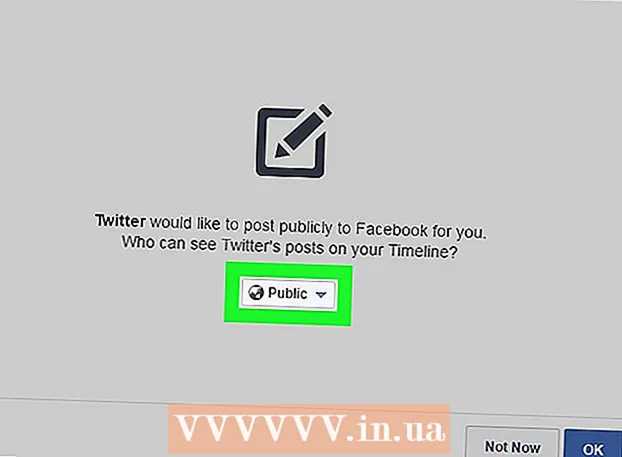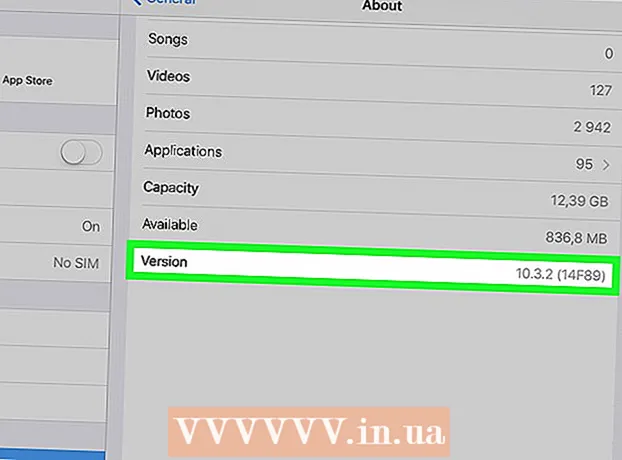Müəllif:
Randy Alexander
Yaradılış Tarixi:
27 Aprel 2021
YeniləMə Tarixi:
1 İyul 2024
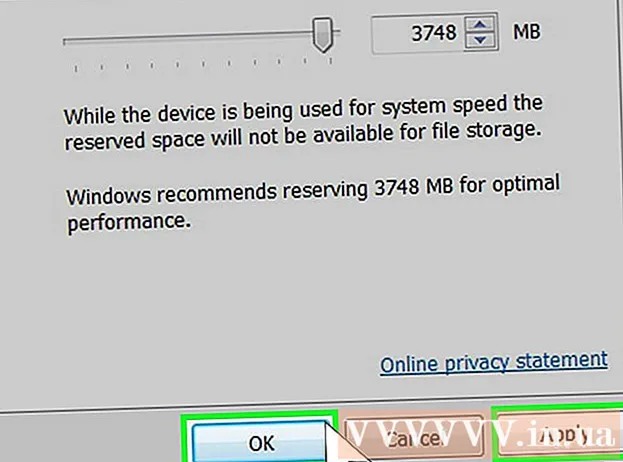
MəZmun
Bu məqalədə wikiHow, RAM çubuğunu kompüterə quraşdıraraq Windows kompüterində "RAM" (və ya müvəqqəti giriş yaddaşını) necə artırmağı öyrədir. Həm masa üstü, həm də noutbuk üçün mümkün olsa da, bütün kompüterlər əlavə RAM quraşdırılmasına icazə vermir. Alternativ olaraq, RAM-i müvəqqəti artırmaq üçün çıxarıla bilən bir sürücüdən də (USB kimi) istifadə edə bilərsiniz.
Addımlar
Metod 4-dən 1: Noutbuk üçün RAM quraşdırın
, vurun Güc
(Qapalı seçim) və seçin Söndür (Söndür).
- Davam etmədən əvvəl kompüterin səs çıxmasını dayandırana qədər gözləyin.
- Kabelləri və ya kompüterə qoşulmuş hər hansı bir periferik cihazı ayırın. Güc kabeli, USB, Ethernet kabeli və ya oxşar ola bilər.

, vurun Güc
(Qapalı seçim) və seçin Söndür (Söndür). Kompüterinizdə hələ də bir əsas keçid varsa, onu "Qapalı" vəziyyətinə gətirməlisiniz.
- Hər hansı bir kabel və ətraf cihazı kompüterdən ayırın. Güc kabeli, USB, Ethernet kabeli və ya oxşar ola bilər.

- Yazın sistem məlumatı (sistem məlumatları)
- Basın Sistem məlumatları
- "Sistem İstehsalçısı", "Sistem SKU" (maşın SKU) və "Sistem modeli" parametrlərini tapın.

. Ekranın sol alt küncündə Windows loqosunu vurun.
Başlat pəncərəsinin sol altındakı qovluq şəklində işarəni vurun.
Maddəni vurun Bu kompüter (Bu kompüter) File Explorer pəncərəsinin sol tərəfindədir.

USB cihazınızı seçin. Kompüterə qoşduğunuz USB sürücünün adını basın. Bağlı yalnız bir çıxarıla bilən saxlama cihazı varsa, ümumiyyətlə "F:" sürücüsüdür.
Kartı vurun Kompüter (Kompüter) pəncərənin yuxarı sol tərəfində. Bu tabın dərhal altında bir alət çubuğu görünəcək.
Basın Xüsusiyyətlər (Xüsusiyyətlər). Bu alətlər panelinin sol tərəfində qırmızı işarəsi olan ağ qutudur. USB Xüsusiyyətləri pəncərəsi görünəcəkdir.
Kartı vurun ReadyBoost yuxarıdakı pəncərənin yuxarı hissəsində.
Səhifənin ortasındakı "Bu cihazı istifadə edin" qutusunu işarələyin, Windows-un USB-də maksimum mövcud yerdən RAM kimi istifadə etməsinə icazə verin.
- Kompüterinizin maksimum RAM tutumundan çox istifadə edə bilməyəcəksiniz.
- ReadyBoost-un USB sürücü məlumatlarını göstərməsi bir neçə saniyə çəkə bilər.
Basın Müraciət edin Artıq (müraciət edin) tamam parametrləri saxlamaq və USB-də boş yerdən RAM kimi istifadə etmək üçün pəncərənin aşağı hissəsində.
- USB sürücüsünü çıxardıqdan sonra yenidən RAM olaraq istifadə etmək istəyirsinizsə, yenidən qurmaq üçün ReadyBoost menyusuna qayıtmalısınız.
Məsləhət
- Bəzi əməliyyat sistemləri yalnız müəyyən miqdarda RAM dəstəkləyir. Məsələn, Windows-un 32-bit versiyası yalnız 4 GB-a qədər RAM istifadə edə bilər. Buna görə də, bu versiyanı işləyən bir kompüterə 4 GB-dan çox RAM yükləmək israf olardı.
Xəbərdarlıq
- RAM quraşdırılmasına bənzər bir hardware quraşdırılması həyata keçirərkən heç vaxt güc kabelini çıxarmayın. Hələ elektrik prizində olarkən, elektrik şnurunda hələ də elektrik cərəyanı var. Bir kompüteri idarə etmək çox zəif olmasına baxmayaraq, bu cərəyan hələ də bağlayıcı dövrəsini qısaltmaq və kifayət qədər güclü bir şoka səbəb olacaq qədər güclüdür.
- Kompüter təkmilləşdirə bilmədikdə yumruq vurmağa çalışmayın. İşdə daha yaxşı olmaq əvəzinə kompüterinizə zərər verə biləcəyiniz ehtimalı var.
- Boşalma cərəyanlarının olması halında, elektrik şnurunu bağlayarkən enerji təchizatı söndürüldüyündən əmin olmaq çox vacibdir. Enerji təchizatı açıldıqda elektrik prizinə qoşulduqda, kompüter söndürüldükdə belə, cərəyan istilik yaradır, müqavimət isə komponentlər ilə anakart arasındakı cərəyanı tarazlaşdırır və məhdudlaşdırır. Amperaj çox böyükdürsə, bəzi rezistorlar ısınabilir və zədələnə bilər və qalan rezistorlarda amperin artmasına səbəb olur. Kompüter orta hesabla 550 vat enerji istehlakına sahibdirsə (bu, əksər kompüterlərdə yaygındır), 750w gücünü bağladıqda və sensora məhəl qoymadığınız zaman çox güman ki, yaxşı olmalıdır (ən azı bir neçə dəqiqə). dövrə qoruma ilə yanaşı dəyişkəndir. Bununla birlikdə, 1500 vatt gücündə, qrafik kartı çox güclə quraşdırılmadığı təqdirdə, cihazlar zədələnə bilər.
- Anakart tərəfindən dəstəklənən RAM-in fiziki ölçüsünü və növünü yoxlayın. RAM yuvaya sığmadığı zaman sıxmağa çalışmayın.Hər hansı bir xarici cihazı anakarta sığdırmaq üçün çox güc anakartın yarıya bölünməsinə və hər şeyə zərər verməsinə səbəb ola bilər.
- Antistatik bilək kəməri taxdığınızdan və ya heç olmasa statik elektrik enerjisindən azad olduğunuzdan əmin olun. Statik elektrik, anakartınızı və ona qoşulmuş bütün komponentləri və ətraf cihazları bir anda yandıracaq.
- Elektrik kabelini yenidən bağlamazdan əvvəl güc adapterinin söndürüldüyünə əmin olun (güc düyməsi varsa). Açıldıqda və ya enerji ilə təmin edildikdə, hər bir enerji təchizatı hər şeyin işlədiyindən əmin olmaq üçün öz-özünə testlər aparır.
- Onu qoşduğunuzda açılırsa, enerji təchizatı maksimum gücü alacaq və anakarta cərəyan (və ya boşaltma axını) göndərəcəkdir. Elektrik enerjisini qoşduğunuzda açıldığından, bu boşalma cərəyanını məhdudlaşdıran sensor və qoruyucu çip kifayət qədər sürətli işə salına bilməz və beləliklə hər şeyi həddindən artıq yükləyir.
- Elektrik enerjisi sönməmiş vəziyyətdə elektrik enerjisinə qoşulursanız, bütün sensorlar və qoruma çipləri özlərini kifayət qədər sürətli bir şəkildə aktivləşdirəcək, müvafiq texniki xidmət cərəyanını artıracaq və həddindən artıq yüklənmənin qarşısını alır.
- Enerji istehlakını başa düşmürsənsə və enerji təchizatı tələblərinə nə dərəcədə cavab verə biləcəyini dəqiq bilmirsənsə, risk etməməlisən: enerji təchizatı sınıq və ya zədələnmə zamanı həqiqətən hər şeyi yandıra bilər. kompüterinizi həddindən artıq yükləyin.